超级画板教程.docx
《超级画板教程.docx》由会员分享,可在线阅读,更多相关《超级画板教程.docx(66页珍藏版)》请在冰豆网上搜索。
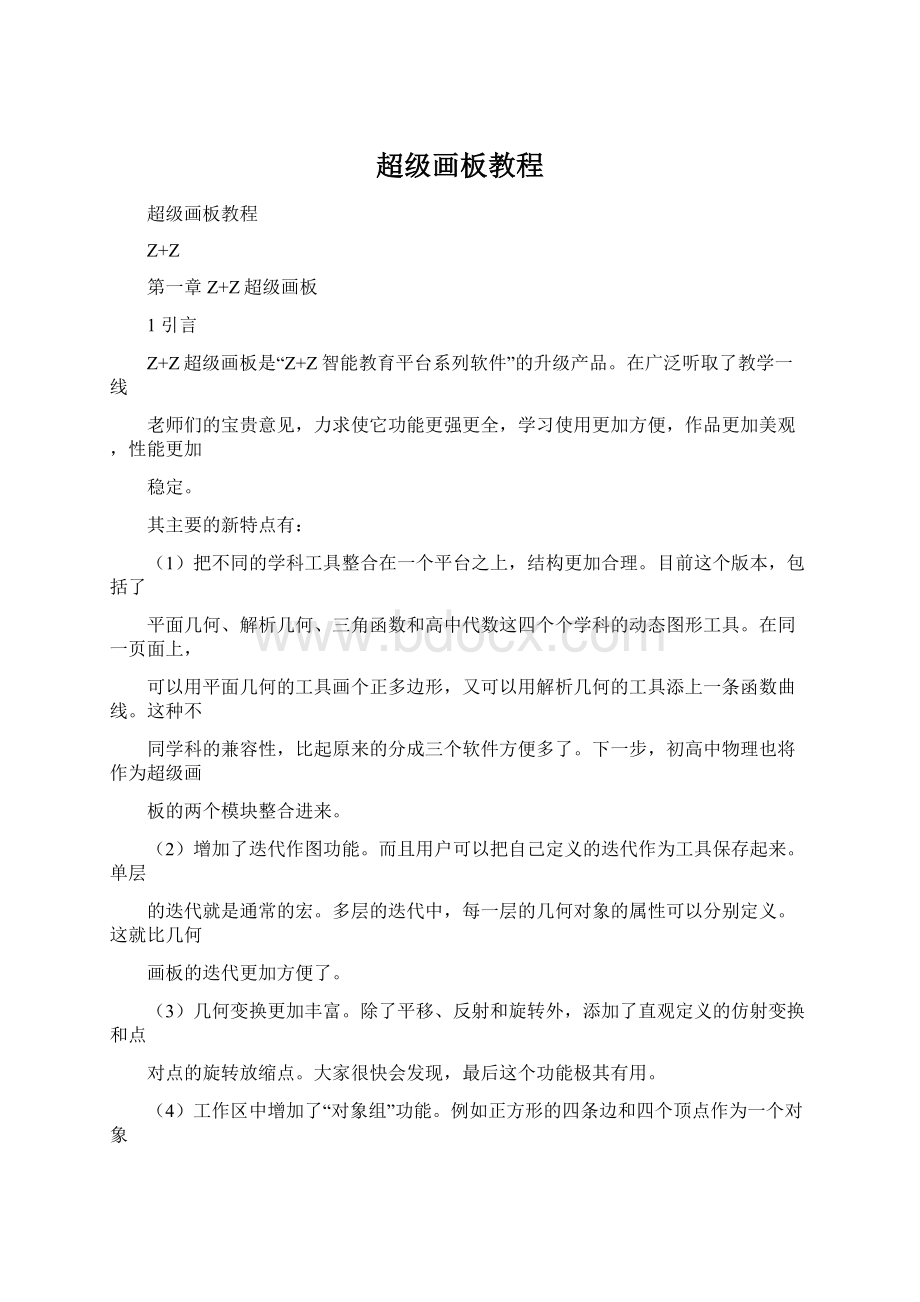
超级画板教程
超级画板教程
Z+Z
第一章Z+Z超级画板
1引言
Z+Z超级画板是“Z+Z智能教育平台系列软件”的升级产品。
在广泛听取了教学一线
老师们的宝贵意见,力求使它功能更强更全,学习使用更加方便,作品更加美观,性能更加
稳定。
其主要的新特点有:
(1)把不同的学科工具整合在一个平台之上,结构更加合理。
目前这个版本,包括了
平面几何、解析几何、三角函数和高中代数这四个个学科的动态图形工具。
在同一页面上,
可以用平面几何的工具画个正多边形,又可以用解析几何的工具添上一条函数曲线。
这种不
同学科的兼容性,比起原来的分成三个软件方便多了。
下一步,初高中物理也将作为超级画
板的两个模块整合进来。
(2)增加了迭代作图功能。
而且用户可以把自己定义的迭代作为工具保存起来。
单层
的迭代就是通常的宏。
多层的迭代中,每一层的几何对象的属性可以分别定义。
这就比几何
画板的迭代更加方便了。
(3)几何变换更加丰富。
除了平移、反射和旋转外,添加了直观定义的仿射变换和点
对点的旋转放缩点。
大家很快会发现,最后这个功能极其有用。
(4)工作区中增加了“对象组”功能。
例如正方形的四条边和四个顶点作为一个对象
组记录在工作区,比起原来记成8个对象操作起来更方便。
用户还可以根据操作需要把选定
的几何对象编成对象组。
(5)选择操作对象是动态作图软件中最常用的一个功能。
连续选择几个对象时,通常
要同时按下一个控制健。
这有时不太方便。
“几何画板”在V4.02中改为不按控制健直接连选。
这样在不需要连选时必须在空白区单击来解除对象的选定,带来另一种不方便。
“超级
画板”则设置了可由用户自己控制的“连选”和“重选”两个状态,用Insert来切换,两全其美。
(6)增加了视窗功能。
视窗可以是矩形的椭圆形的或其他封闭曲线型的。
可以指定若
干对象与一个视窗相关联,使得这些对象只能显示出它们在视窗之内的部分。
(7)增加了高质量画笔的选项。
选用高质量画笔时图形更加细致美观。
(8)增加了色彩渐变的画笔和填充选项,以及可以用变化的参数来控制色彩的功能。
(9)增加了可变换文本的插入。
这种文本的高度和宽度可以连续地拖动变化,可以用
渐变的颜色填充,还可以通过几何变换变形和运动。
(10)增加了对象锁定功能。
可以将指定的对象用密码锁定。
这样不但可以使页面稳定
不易被拖乱,还可以在课件上留下作者的署名,别人不能随意更改或抹去。
(11)几何图形中点的名字的标注,可以根据需要从指定的字母开始。
例如作出三角形
ABC之后要画三角形A1B1C1,只要指定从A1开始就好了。
(12)按钮的添加综合了几何画板和原Z+Z智能教育平台的特点,使用户随意使用。
(13)可以跟踪的几何对象更多了,不仅有点线圆,还包括圆锥曲线函数曲线参数曲线。
点线圆的轨迹作为几何对象,与跟踪产生的临时图像不同。
(14)添加了生成表格和统计表的功能,测量数据自动填表以及统计图表的绘制功能。
(15)最常用的功能都在右键菜单之中,易学易用,方便快捷。
(16)其他还有:
手写手画,多媒体插入和链接,编程作图,变量插入,动画生成等等。
对这些丰富的功能运用自如,当然需要较多的学习和实践。
但入门上手却相当容易。
只要你
知道“超级画板”有那些功能,知道这些功能在哪条菜单下面,就好办了。
因为“超级画板”
提供了方便的帮助:
用鼠标指着一条菜单命令,击一下F1键,屏幕上就会显示出这条命令
的使用方法。
这些方法不必硬记,需要时按F1就可以得到帮助,用得多自然就记住了。
2安装
在安装之前首先需要告诉你运行本软件的硬件要求:
最低限度需要配置一台P?
350计算机、64MB内存、一个鼠标器、一个与VGA兼容的视频卡和显示器。
为了软件运行得更
好,节约你宝贵的时间,建议你配置的更高档一点。
例如,配置一台奔腾?
、256M内存及相应配置的计算机,这样不仅可以更快地运行本软件,还可以同时做更多其它的工作,例如
写文章,工作累了还可以玩玩游戏,安上光驱和声卡听听音乐,调节一下情绪,工作起来会
更加轻松愉快,所谓“一张一弛,文武之道”也!
对于显示模式,建议你使用1024×768小字体模式。
当然,在其他的显示模式下譬如:
600×480、1024×768等等,软件仍能照常运行。
本软件的运行至少要求为Windows98,当然你的操作系统是Windows2000、WindowsXP、WindowsServer2003,同样可以进行正常、流畅的运行。
推荐使用WindowsXP,Windows2000。
有了必要的硬件作为基础,那我们就可以进行本软件的安装了:
在安装本软件之前,我
们建议先退出其它应用程序,某些应用程序可能会和安装冲突。
如果您没有退出其它应用程
序,安装过程中有可能发现错误,您可以退出这些应用程序后再试。
本软件的内容装在光盘
上,包括安装程序、主程序等文件。
安装的步骤:
(1)使计算机处于Windows工作环境(需要的话,请参阅有关如何启动Windows的知识)
(2)将光盘放入光驱
(3)打开光盘目录,运行z+z.exe文件
(4)根据提示进行相关操作
(5)安装完成时,会看到版权信息
安装完成后,要将光盘妥善保管,以便在出错或其它意外情况下,仍有备用件可供使用。
3启动和退出
首先也许需要告诉你一点关于鼠标和键盘的基本操作
(一)本软件中鼠标的基本操作定义如下:
(1)指向:
将鼠标箭头指向某一对象。
(2)左键单击(简称单击):
手指快速按下鼠标左键并立即松开。
(3)右键单击(简称右击):
手指快速按下鼠标右键并立即松开。
(4)双击:
鼠标固定不动,快速地连续两次单击。
(5)拖动:
在一处按下左键,移动鼠标至另一处后再松开。
(二)本软件中的键盘操作均遵照Windows操作系统的按键定义和操作规则。
现在你一定很想看看本软件的内容,那么我们现在就开始,操作很简单,在桌面上找到
快捷方式的图标(),双击它就可以看到了;但是可能你不小心把桌面上的快捷方式
的图标给删除了,那怎么办呢?
在你的“开始”菜单栏的“程序”项中会有的,只要进行如
下操作,同样也可以打开本软件。
当然如果你喜欢的话,还可以直接在本软件所在硬盘的安装目录中将它打开,只要喜欢
怎么做都是可以的,所谓“法无定法”!
不过具体内容以及操作,第二章我们将详细介绍,现在有兴趣的话,可以自己先研究一
下。
可能现在你需要退出本软件了,怎么实现呢?
退出本软件的有以下几种方:
(1)鼠标左键单击标题栏左端的图标,并在随后弹出的下拉菜单中,单击“关闭”
(2)直接用鼠标左键单击标题栏右端的“关闭”图标
(3)单击菜单中的“文件”,并在随后的下拉菜单中,单击“退出”
(4)按ALT+F4组合键
(5)双击标题栏左端的图标4注册
软件安装成功后,你当然可以使用本软件了,但如果你想能完全使用的话,那么还有一
个工作需要做:
注册。
这是使用正版软件必须的过程,而使用正版软件是对软件开发人员工
作的肯定与尊重,也是良好公民的本分行为。
1.打开菜单命令“帮助|注册”,会弹出如下图的注册对话框,请认真填写注册信息,
并提交给我们以获得注册码。
2.将与超级画板一起配套的密钥信封打开(注意:
使用完后请妥善保管好),将其六组
字符串依次填入密钥所对应的编辑框。
3.姓名和地址必须填写;电话、传真和电子邮件(Email)地址三者建议至少填一个,以便于联系。
4.填写好用户信息后,如果用户选择“网上注册”,请单击“注册”按钮,接着稍等片
刻,系统将连接到我们的服务器上(之前请确保您的计算机已经连接到Internet上),返回的
注册码将直接验证其合法性而不再需要用户输入注册码。
若网络有问题或者“产品密钥”错
误计算机将提示你,检查问题后,重新进行注册。
若成功,则计算机将会自动填写“用户注册码”。
5.如果用户选择“手工注册”,则用户必须输入注册码,注册码是一个五组字符串。
把
您获取的注册码(获取方法见6)输入到用户注册码框内,单击按钮“注册”,系统将检查注册
码的合法性。
网上注册
手工注册
手工注册成功
6.填写好用户信息后,单击按钮“生成用户信息”,系统在"我的文档"目录下生成一个
包含用户信息的文本文件"超级画板-userInformation.txt"。
将此文件的内容通过电话、传真、电子邮件或信件给我们,我们确认后将给您返回注册码。
请妥善保存好注册码,以便下次需
要重新注册时使用。
无论你如何进行注册,只要成功,那么你将可以愉快的使用本软件的所具备的各种功能。
2.1Z+Z超级画板的特色
Z+Z超级画板是“Z+Z智能教育平台系列软件”的升级产品。
我们广泛听取了教学一
线老师们的宝贵意见,力求使它功能更强更全,学习使用更加方便,作品更加美观,性能更
加稳定。
它主要的新特点有:
(1)把不同的学科工具整合在一个平台之上,结构更加合理。
目前这个测试版本,包
括了平面几何、解析几何、三角函数这三个学科的动态图形工具。
在同一页面上,可以用平
面几何的工具画个正多边形,又可以用解析几何的工具添上一条函数曲线。
这种不同学科的
兼容性,比起原来的分成三个软件方便多了。
下一步,初高中物理也将作为超级画板的两个
模块整合进来。
(2)增加了迭代作图功能。
而且用户可以把自己定义的迭代作为工具保存起来。
单层
的迭代就是通常的宏。
多层的迭代中,每一层的几何对象的属性可以分别定义。
这就比几何
画板的迭代更加方便了。
(3)几何变换更加丰富。
除了平移、反射和旋转外,添加了直观定义的仿射变换和点
对点的旋转放缩点。
大家很快会发现,最后这个功能极其有用。
(4)工作区中增加了“对象组”功能。
例如正方形的四条边和四个顶点作为一个对象
组记录在工作区,比起原来记成8个对象操作起来更方便。
用户还可以根据操作需要把选定
的几何对象编成对象组。
(5)选择操作对象是动态作图软件中最常用的一个功能。
连续选择几个对象时,通常
要同时按下一个控制健。
这有时不太方便。
“几何画板”在V4.02中改为不按控制健直接连选。
这样在不需要连选时必须在空白区单击来解除对象的选定,带来另一种不方便。
“超级
画板”则设置了可由用户自己控制的“连选”和“重选”两个状态,用Insert来切换,两全其美。
(6)增加了视窗功能。
视窗可以是矩形的椭圆形的或其它封闭曲线型的。
可以指定若
干对象与一个视窗相关联,使得这些对象只能显示出它们在视窗之内的部分。
(7)增加了高质量画笔的选项。
选用高质量画笔时图形更加细致美观。
(8)增加了色彩渐变的画笔和填充选项,以及可以用变化的参数来控制色彩的功能。
(9)增加了可变换文本的插入。
这种文本的高度和宽度可以连续地拖动变化,可以用
渐变的颜色填充,还可以通过几何变换变形和运动。
(10)增加了对象锁定功能。
可以将指定的对象用密码锁定。
这样不但可以使页面稳定
不易被拖乱,还可以在课件上留下作者的署名,别人不能随意更改或抹去。
(11)几何图形中点的名字的标注,可以根据需要从指定的字母开始。
例如作出三角形
ABC之后要画三角形A1B1C1,只要指定从A1开始就好了。
(12)按钮的添加综合了几何画板和原Z+Z智能教育平台的特点,使用户随意使用。
(13)可以跟踪的几何对象更多了,不仅有点线圆,还包括圆锥曲线函数曲线参数曲线。
点线圆的轨迹作为几何对象,与跟踪产生的临时图像不同。
(14)添加了生成表格和统计表的功能,测量数据自动填表以及统计图表的绘制功能。
(15)最常用的功能都在右键菜单之中,易学易用,方